在使用某些软件时,如果你突然遇到“CLR20r3”错误提示,且程序无法正常启动或直接崩溃,这往往让人一头雾水。实际上这个错误多与系统运行库配置有关,尤其是 .NET Framework 环境异常。本文将详细介绍 CLR20r3 错误的常见原因,并提供一套有效的解决方案,帮助你快速恢复程序正常运行。

一、什么是 CLR20r3 错误?
CLR20r3 是 Windows 系统在执行 .NET 程序(如 C# 应用)时常见的运行时错误代码之一。它并不是来自软件本身,而是系统运行环境(主要是 .NET Framework)出错时触发的。
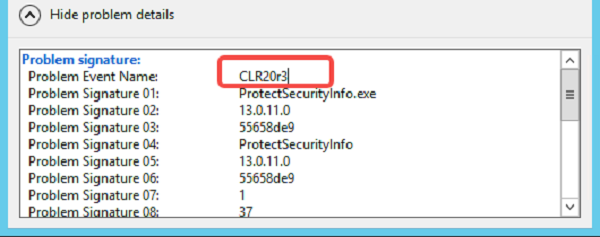
二、CLR20r3 错误可能的原因
造成 CLR20r3 错误的原因较多,常见的包括:
1、.NET Framework 缺失或损坏:如果程序依赖的 .NET 组件未安装或版本不兼容,就可能导致运行失败。
2、程序或系统配置异常:包括注册表项错误、系统文件损坏等。

3、运行库组件缺失或冲突:某些程序依赖多个运行库(如 VC++),一旦缺失或版本冲突也会诱发错误。
4、用户配置文件损坏:某些应用会读取用户 AppData 中的配置,损坏后可能引发异常。
三、CLR20r3 错误的解决方案
1、使用星空运行库修复大师一键修复
CLR20r3 错误大多和.NET Framework环境有关,而手动下载安装版本较多、容易出错。此时推荐大家使用星空运行库修复大师,它可以自动识别系统缺失的运行库并一键修复,尤其适合不熟悉电脑的用户。

 好评率97%
好评率97%  下载次数:4771987
下载次数:4771987 下载并安装星空运行库修复大师,运行后点击“扫描”。
程序会自动扫描 .NET Framework、VC++、DirectX 等运行环境。
检测完成后会列出缺失的运行库文件,点击“立即修复”,程序将自动下载安装所需组件。
修复完成后重启电脑,再尝试运行出错程序。
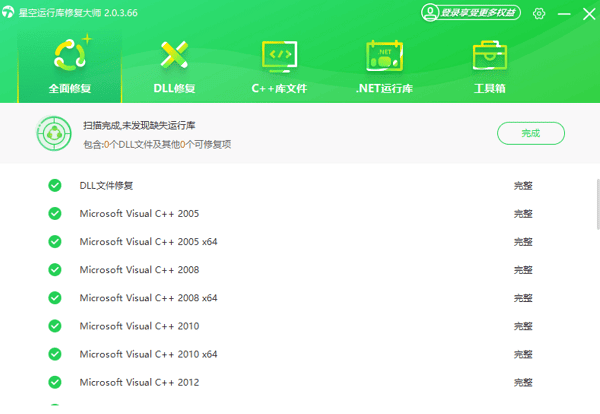
2、手动重新安装 .NET Framework
如果你更习惯手动操作,也可以直接重新安装 .NET Framework 来排查问题。
访问微软网站下载.NET Framework离线安装包。
根据软件需求选择合适版本(如 3.5、4.0、4.8)。某些旧软件可能需要.NET Framework 3.5,而新软件通常使用 4.8。
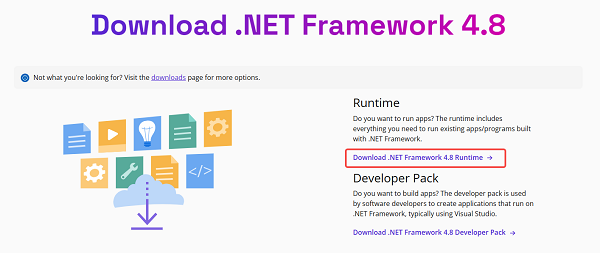
双击运行安装程序,按照提示完成安装。
安装完成后重启电脑。
3、检查系统日志定位具体出错模块
可以通过查看系统事件查看器来获取更详细的错误信息,帮助进一步定位。
按下 Win + R 输入 eventvwr,回车。
打开“Windows 日志”>“应用程序”,找到程序崩溃时间对应的错误项。
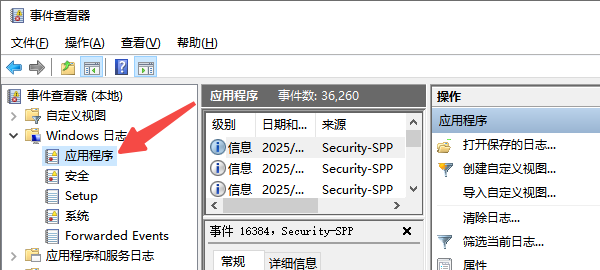
查看“错误模块名称”,例如 mscorlib.dll 或 System.Windows.Forms.dll。
根据模块名搜索修复方案或更新组件。
4、检查系统更新
系统更新中往往包含对.NET环境和系统文件的修复补丁,及时更新可解决潜在问题。
打开“设置”>“更新与安全”>“Windows 更新”。
点击“检查更新”,下载安装所有可用更新。
安装完成后重启电脑。
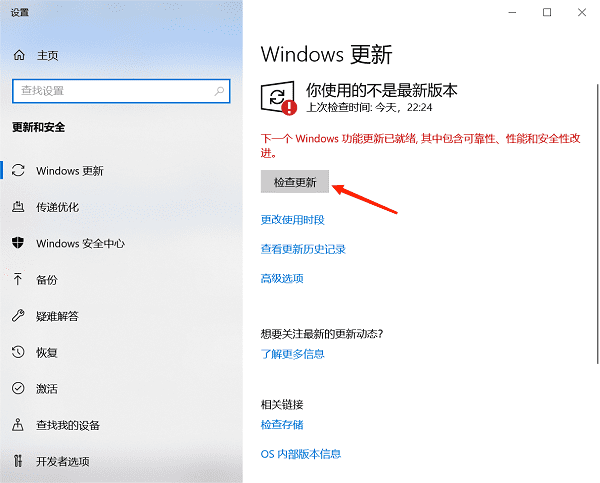
5、检查程序配置文件或重新安装软件
某些 CLR20r3 错误是由软件自身的配置问题引起的,尤其是升级或迁移后出现的情况。
尝试卸载出错程序并重新安装。
删除其在 C:\Users\用户名\AppData 中的配置文件夹,建议提前进行备份。
以管理员权限重新运行程序,查看是否恢复正常。
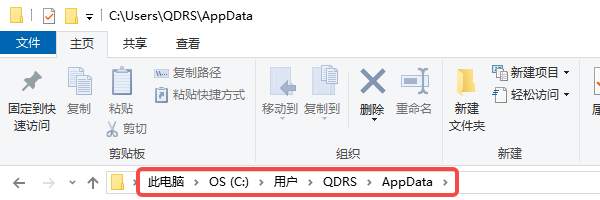
CLR20r3 错误虽然看起来复杂,其实大多数情况下都与运行环境配置有关,特别是 .NET Framework 和相关运行库问题。对于普通用户而言,使用星空运行库修复大师一键解决更加省时省力。此外,如果你还遇到网卡、显卡、蓝牙、声卡等驱动的相关问题,可以下载“驱动人生”进行检测修复。



